小编详解电脑如何一键安装xp系统
- 2018-12-01 08:40:01 分类:装机教程
我们这一代的80后90后来说xp真是经典的电脑系统,因为XP系统对电脑配置的要求很低,所以适用于绝大多数电脑,这最主要的原因莫过于它操作简单方便,兼容性强,也是新手的需要的,下面,小编给大家分享电脑安装xp系统的经验。
我们都知道xp系统已经逐渐退出了历史舞台,不过仍然有一部分用户还想要使用xp系统。却不知道怎么使用电脑安装xp系统,为了用户的体验,不影响用户使用进程,下面,小编给大家带来了电脑安装xp系统的教程,有需要的朋友可以看看。
电脑如何安装xp系统
准备工作:
1、制作一个u盘启动盘
2、下载一个ghost xp系统镜像文件,拷贝到u盘启动盘中
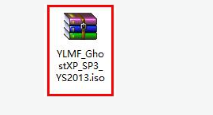
安装系统示例1
将准备好的老毛桃启动u盘插入电脑USB插口(若是台式机建议将其插入主机箱后置接口),
然后重启电脑,等到出现开机画面后按快捷键进入到老毛桃主菜单页面,
选择“【02】WIN8 PE标准版(新机器)”,按回车键确认

xp系统 示例2
进入pe系统桌面后,鼠标左键双击打开PE装机工具,打开主窗口后选择目标分区

xp系统 示例3
选择iso系统镜像文件,然后点击“安装系统”即可

xp系统 示例4
系统镜像还原中,不用进行其他操作
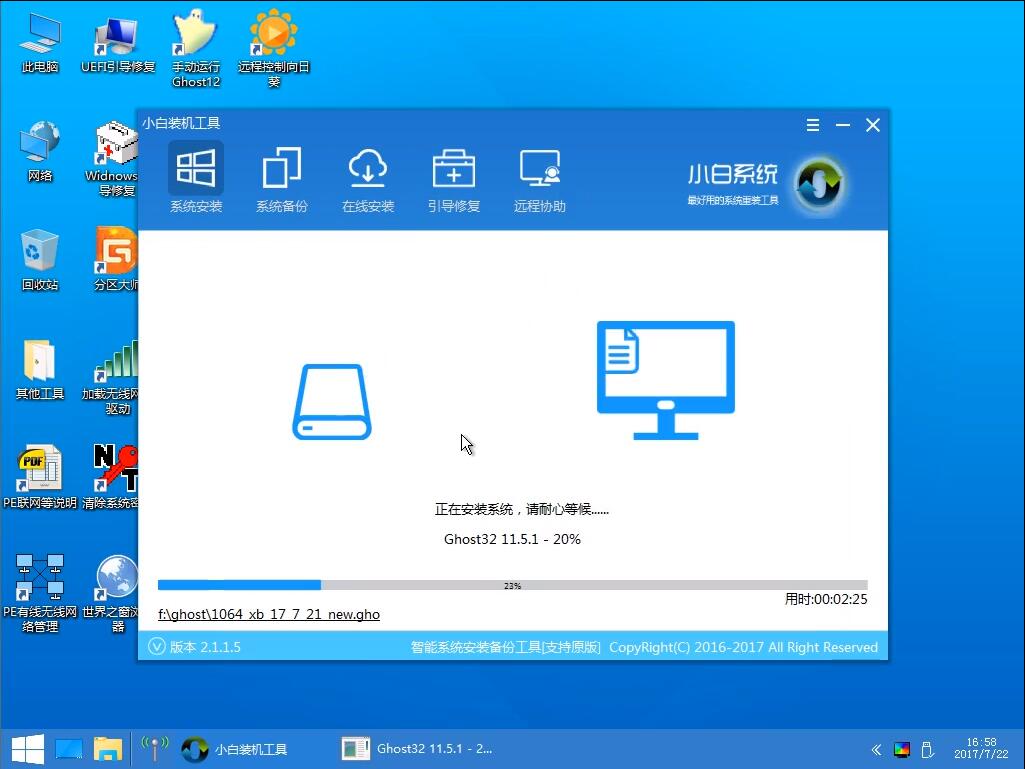
xp系统 示例5
此时会弹出一个提示框,询问是否执行还原操作,我们点击“确定”
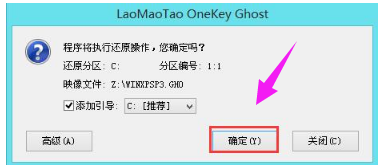
电脑示例6
接下来,程序便开始释放系统镜像文件,这一过程可能需要一段时间,请大家耐心等待

安装系统示例7
释放完成后,电脑会自动重启并进入xp系统桌面

电脑示例8
以上就是电脑安装xp系统的方法。